在Windows7系統中玩魔獸世界,很多玩家都會遇到一個常見的問題:游戲畫面無法全屏顯示,或者即使勉強設置成了全屏模式,但畫面仍然不完美,影響了游戲體驗。其實,這個問題并不難解決,只需要通過一些簡單的設置調整,就能讓魔獸世界在全屏模式下運行得更加流暢和完美。如何在Win7系統下將魔獸世界設置為全屏模式呢?我們將為大家提供一個詳細的解決方案,幫助你輕松享受游戲的樂趣。
在設置魔獸全屏之前,你需要確認一下電腦顯示器的分辨率是否符合游戲的要求。魔獸世界是一個大型的3D網絡游戲,默認情況下,它會選擇與當前顯示器分辨率相匹配的畫面大小。如果顯示器的分辨率設置過低,可能會影響全屏效果,甚至導致游戲界面顯示不完整或卡頓。
在“分辨率”欄,選擇顯示器推薦的分辨率(通常是顯示器的最大分辨率)。
通過確保分辨率設置得當,你可以避免由于分辨率不匹配而導致的畫面拉伸或黑邊問題。
如果你已經確認顯示器分辨率沒問題,但仍然無法順利進入全屏模式,接下來可以進入魔獸世界的游戲內設置進行調整。魔獸世界提供了不同的顯示模式供玩家選擇,其中包括窗口模式、無邊框窗口模式以及全屏模式。
打開魔獸世界客戶端,進入游戲后,點擊游戲畫面左下角的“系統”按鈕,進入游戲設置界面。
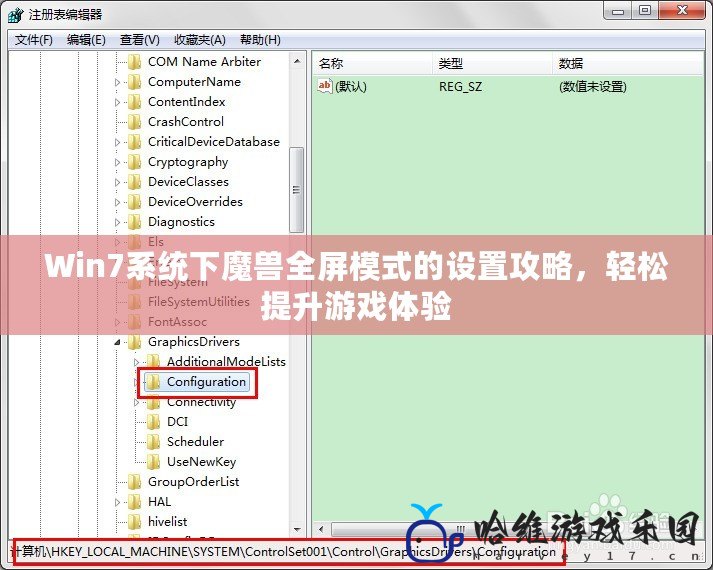
在“視頻”選項卡下,你可以看到一個“顯示模式”選項。這里有三個選擇:
窗口模式:游戲畫面顯示在一個窗口中,可以隨時切換到桌面,適合多任務操作,但視覺效果不如全屏模式。
無邊框窗口模式:游戲窗口沒有邊框,依舊是窗口化顯示,但你可以像全屏一樣自由移動鼠標,避免了游戲與桌面之間的切換延遲。
全屏模式:這是最標準的全屏顯示模式,能夠充分利用顯示器的所有屏幕區域,提供最好的視覺體驗。
選擇“全屏模式”后,確認并退出設置,重啟游戲以確保設置生效。
在設置全屏模式時,還需要注意一些其他的小細節。如果你選擇了全屏模式后,畫面仍然無法顯示或出現黑屏,可以嘗試修改“垂直同步”選項。關閉垂直同步可能會解決部分顯示問題,尤其是在一些高刷新率的顯示器上,開啟垂直同步可能會導致畫面卡頓。
除了顯示模式的設置,魔獸世界的圖形設置也是影響游戲體驗的一個重要因素。如果你的電腦配置較低,設置過高的圖形效果會導致游戲出現卡頓或者延遲,影響全屏模式下的流暢度。調整游戲的圖形設置,不僅能提高畫面質量,還能保證游戲的流暢運行。
在游戲設置中的“圖形”選項卡下,選擇較低的畫質設置,逐項調整各項參數:
如果你使用的是較高分辨率的顯示器,嘗試降低游戲內的分辨率,例如將分辨率設置為1920x1080或更低,以減少對顯卡性能的壓力。
有時候,魔獸世界無法全屏顯示的原因并非出在游戲本身,而是在顯卡驅動和電腦性能方面。確保顯卡驅動是最新版本,可以避免由于驅動不兼容而導致的顯示問題。
打開“設備管理器”,找到“顯示適配器”項,右鍵點擊你的顯卡,選擇“更新驅動程序”。
訪問顯卡廠商(如NVIDIA、AMD等)的官方網站,下載并安裝最新的顯卡驅動程序。
如果你使用的是NVIDIA顯卡,可以通過“NVIDIA控制面板”進行進一步的設置優化,例如將“顯示模式”設置為“全屏優先”來保證全屏模式下的畫面效果。
復制本文鏈接哈維手游資訊文章為哈維游戲樂園所有,未經允許不得轉載。